Jika Anda ingin memberikan kehidupan baru ke layar desktop lama yang membosankan, Wallpaper Engine adalah cara untuk melakukannya. Aplikasi ini memungkinkan Anda membuat wallpaper animasi, yang dapat Anda tambahkan dengan banyak efek visual dan audio, untuk mengubah desktop membosankan Anda menjadi negeri ajaib yang interaktif.

Tapi Anda menginginkan lebih. Anda ingin membuat wallpaper interaktif yang juga responsif terhadap audio, artinya wallpaper akan bereaksi berdasarkan isyarat audio yang Anda atur di Wallpaper Engine. Artikel ini akan memberi tahu Anda semua yang perlu Anda ketahui
Langkah 1 – Buat atau Edit Wallpaper Anda
Semoga langkah pertama yang paling mudah – buat wallpaper yang ingin Anda jadikan audio responsif atau edit wallpaper yang sudah ada. Keduanya seharusnya merupakan tugas sederhana bagi seseorang yang berpengalaman dalam Wallpaper Engine. Namun jika Anda baru mengenal aplikasi ini, ikuti langkah-langkah berikut untuk membuat wallpaper dasar:
- Buka Wallpaper Engine untuk melihat popup 'Selamat Datang'.
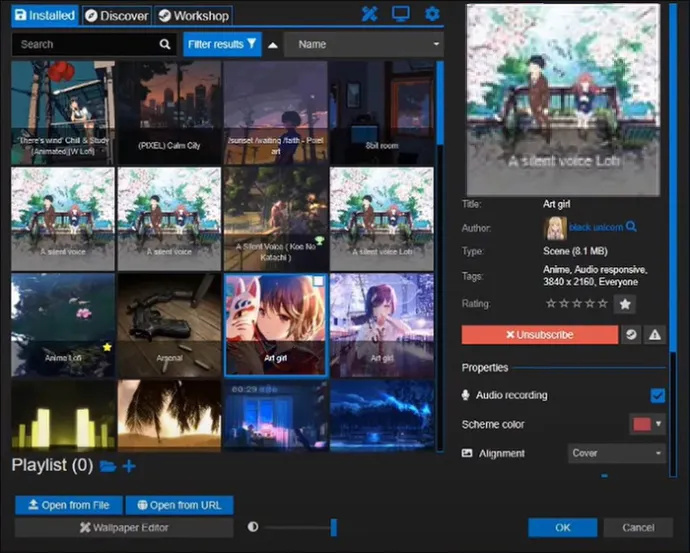
- Seret gambar dari perangkat Anda dan letakkan di tombol “Buat Wallpaper”.
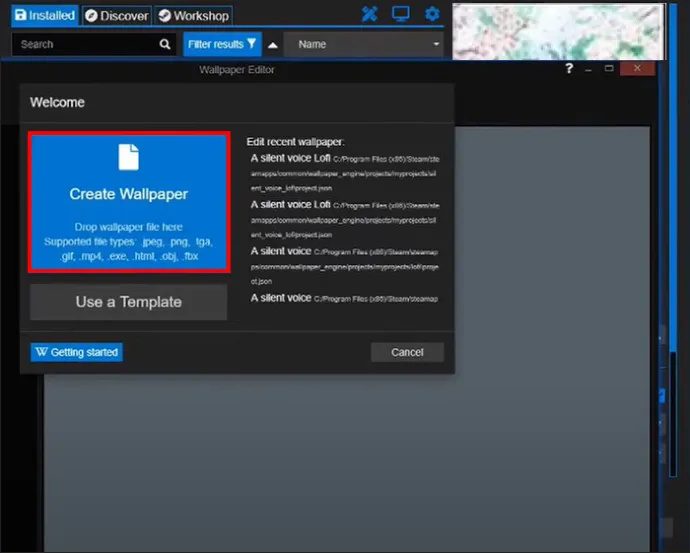
Wallpaper Engine kemudian membuka layar pengeditan, di mana Anda dapat menambahkan efek dan bermain-main dengan gambar yang Anda impor.
Jika Anda sudah mengimpor gambar dan ingin mengeditnya, popup “Selamat Datang” juga siap membantu Anda. Klik 'Edit Wallpaper Terbaru' dan pilih file yang ingin Anda jadikan audio responsif.
Langkah 2 – Tambahkan Efek Audio Anda
Selanjutnya, Anda perlu menambahkan efek “Goyang” yang disebutkan sebelumnya:
- Periksa sisi kanan layar Anda untuk menemukan dan klik “Efek.”
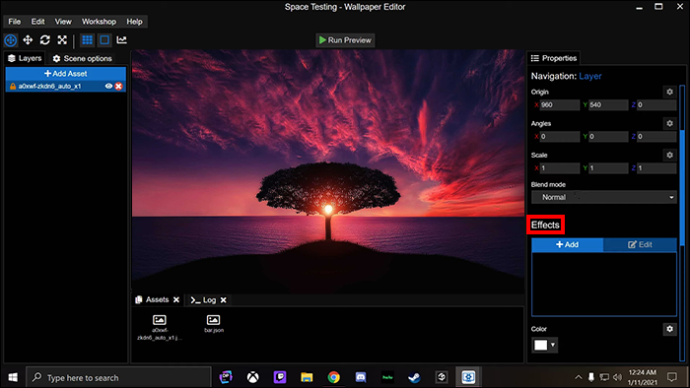
- Pilih “+ Tambah” dari menu “Efek”.
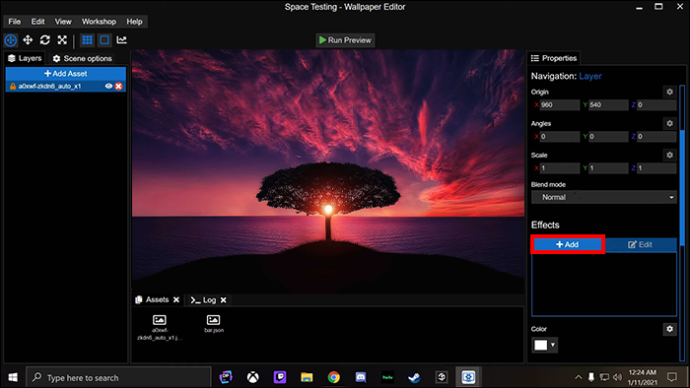
- Arahkan ke “Animate” dan pilih “Shake.”
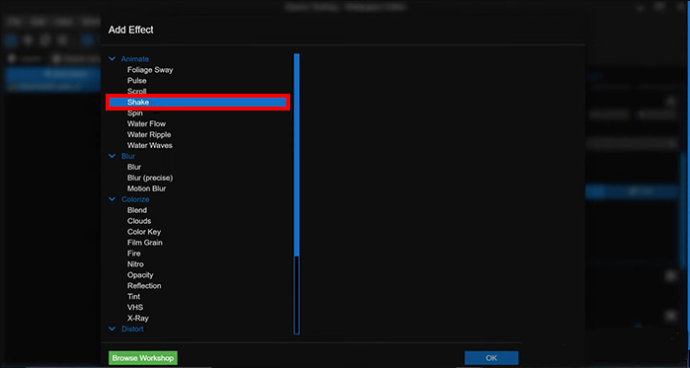
Perhatikan bahwa Anda akan menemukan efek animasi lainnya di menu “Animate”, yang masing-masing dapat Anda gunakan sebagai ganti “Shake” jika Anda mau. Contoh lainnya termasuk “Pulse”, yang membuat gambar bergerak naik dan turun, dan “Blur”, yang sangat bagus untuk memburamkan dua bagian gambar secara bersamaan. Goyang melakukan apa yang tertulis di kaleng – mengguncang bagian gambar yang dipilih.
ipod classic peningkatan ssd generasi ke-7
Perlu diperhatikan juga bahwa Anda tidak terbatas pada efek prasetel yang ditawarkan Wallpaper Engine. Lokakarya komunitas memiliki banyak efek buatan pengguna yang dapat Anda unduh melalui tombol “Tambahkan Aset” di sisi kiri layar Anda.
Langkah 3 – Aktifkan Respon Audio
Efek Anda telah diaktifkan, tetapi efek tersebut belum siap merespons input audio. Anda dapat melakukannya melalui menu “Kombo” di Wallpaper Engine.
- Temukan dan pilih “Kombo”, yang ada di sisi kanan layar Anda.
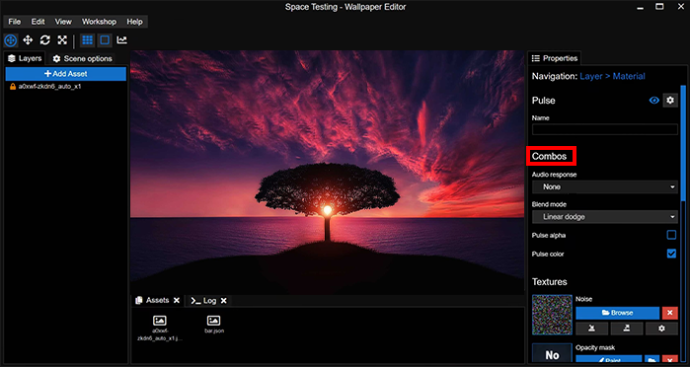
- Pilih “Respon Audio.”
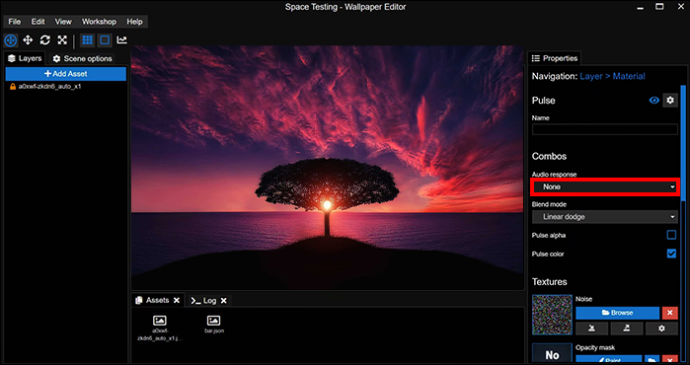
- Pilih antara respons “Tengah”, “Kiri”, dan “Kanan”, yang menentukan di mana respons audio akan muncul di wallpaper Anda.
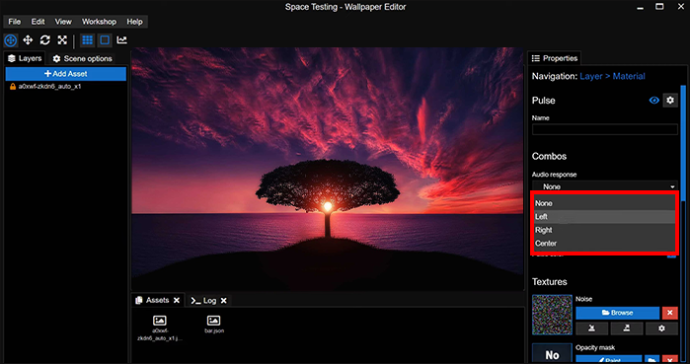
Anda mungkin memiliki opsi lain untuk diubah di sini, bergantung pada efek yang Anda pilih. Misalnya, efek “Pulse” memiliki opsi “Warna Pulsa”, yang mengubah warna pulsa saat diaktifkan.
windows 10 tidak melihat pembagian jaringan
Langkah 4 – Pilih Area Goyah
Dengan respons audio diaktifkan, tugas Anda selanjutnya adalah menentukan bagian mana dari wallpaper Anda yang merespons isyarat audio. Dengan efek “Goyang”, ini berarti memilih area yang berguncang saat audio yang relevan diputar.
Gunakan fitur cat Wallpaper Engine untuk menandai area yang diperlukan:
- Arahkan ke “Tekstur” di sisi kanan layar dan cari “Opacity Mask.”
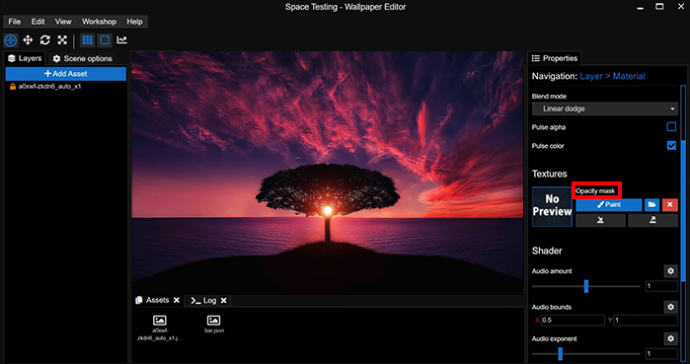
- Pilih “Paint” di bawah “Opacity Mask” untuk membuka jendela baru.
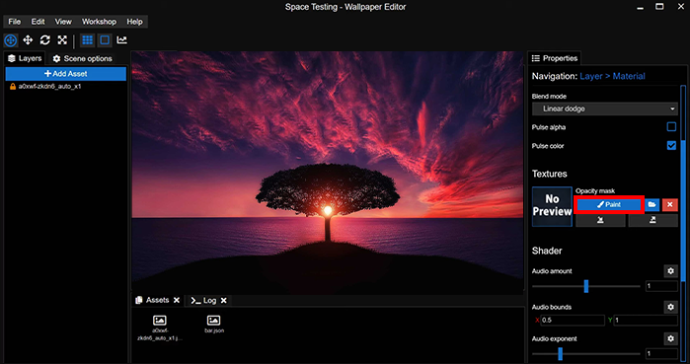
- Pilih fitur apa pun yang Anda inginkan untuk dimiliki kuas Anda dari jendela baru.
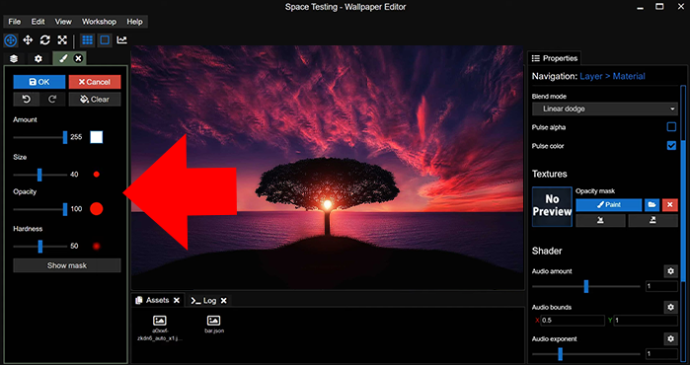
- “Hardness” dan “Opacity” biasanya merupakan yang terbaik untuk wallpaper responsif audio.
- Keluar dari jendela dan gunakan ikon kuas untuk mengecat area yang ingin Anda terapkan efek pilihan Anda.
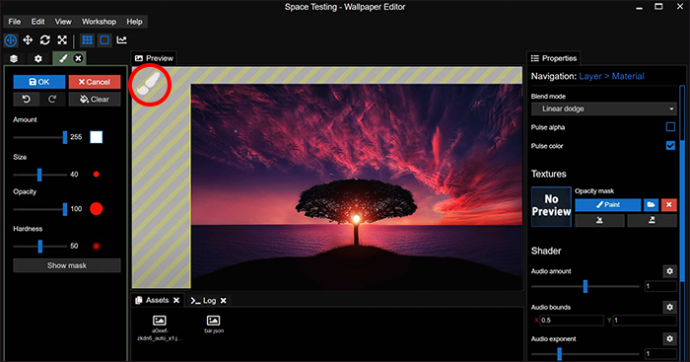
- Pilih “Show Mask” kapan saja untuk menyorot area yang Anda lukis.
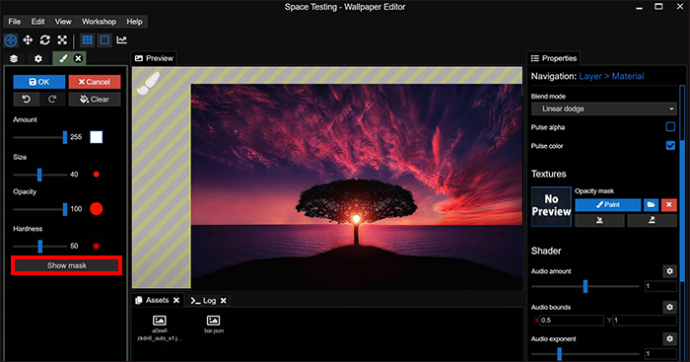
Tentu saja kesalahan bisa terjadi saat melukis secara digital. Jika mouse tergelincir, Anda dapat mengecat area yang tidak ingin Anda terapkan efeknya. Memecahkan masalah itu memerlukan opacity penuh.
- Buka jendela fitur kuas Anda dan atur 'Jumlah' ke 0.
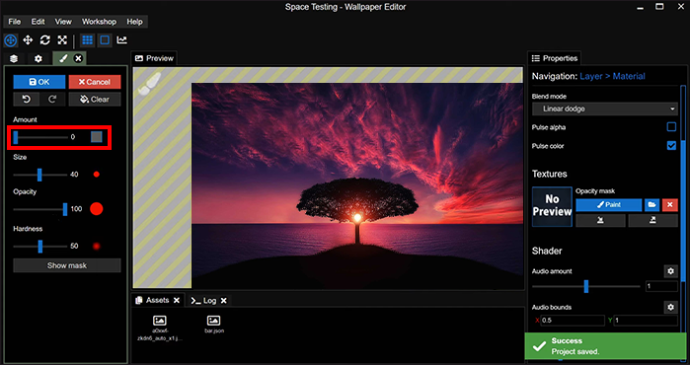
- Naikkan 'Opacity' menjadi 100.
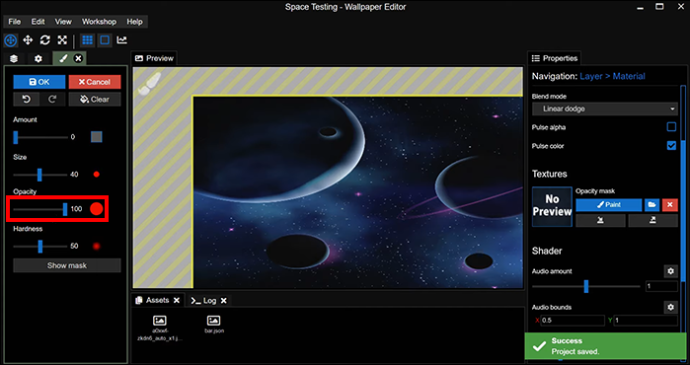
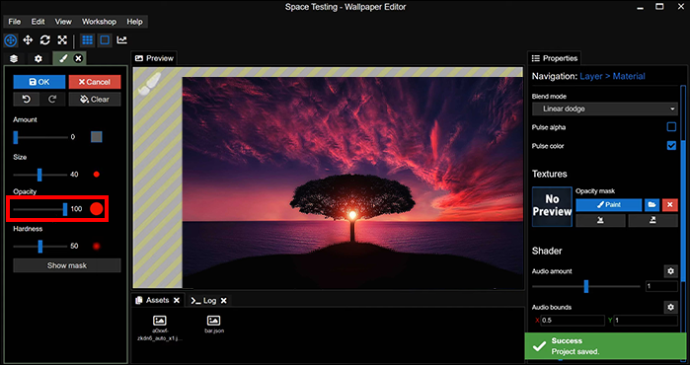
- Warnai area mana pun pada gambar yang ingin Anda hilangkan efeknya.
Langkah 5 – Mainkan Musik
Berikutnya – tes cepat.
Anda ingin melihat bagaimana wallpaper Anda merespons musik yang Anda putar di desktop. Buka aplikasi musik pilihan Anda dan putar trek. Anda akan melihat wallpaper Anda merespons irama, dengan area yang Anda lukis pada Langkah 4 bergetar seiring dengan musik.
Jika Anda tidak melihat efek Anda beraksi, periksa pengaturan “Show Mask”. Nonaktifkan jika sedang aktif karena masker yang diaktifkan mencegah efek Anda bekerja dengan benar.
Langkah 6 – Sesuaikan Respon Efek Anda terhadap Pitch
Pada titik ini, wallpaper Anda merespons setiap aspek musik yang Anda mainkan. Rentang rendah, menengah, dan tinggi semuanya menyebabkan guncangan (atau efek apa pun yang Anda pilih), membuat wallpaper menjadi terlalu reaktif dan mengganggu.
Untungnya, Anda dapat mengubah respons audio sehingga efek Anda hanya aktif saat Anda memutar frekuensi tertentu.
- Navigasikan ke “Shader,” yang akan Anda temukan di sisi kiri layar.

- Buka “Audio Bounds” untuk mengubah nada yang ditanggapi wallpaper Anda.
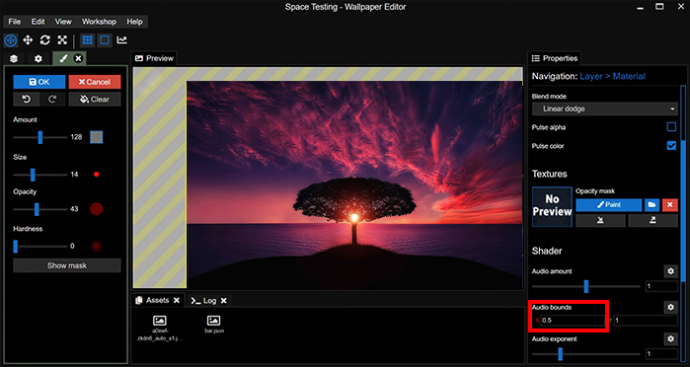
Anda akan menemukan penggeser rentang nada di menu “Batas Audio”. Menyetel rentang antara 0,2 dan 0,5 berarti wallpaper Anda hanya merespons suara bernada tinggi. Antara 0,6 dan 0,8 menciptakan respons untuk nada-nada menengah, dengan 0,8 hingga 1 menciptakan respons terhadap nada-nada rendah.
Langkah 7 – Sesuaikan Kekuatan Efek Anda
Anda memiliki pengaturan nada sesuai keinginan Anda, tetapi efeknya tidak sesuai dengan yang Anda bayangkan. Ini mungkin terlalu lemah sehingga hampir tidak terlihat saat audio diputar, atau terlalu kuat sehingga seluruh layar terasa bergetar mengikuti irama.
Wallpaper Engine juga memungkinkan Anda menyesuaikan kekuatan efek melalui menu “Shader”:
- Pilih “Shader” dari menu di sisi kiri layar.

- Navigasikan ke “Jumlah Audio.”
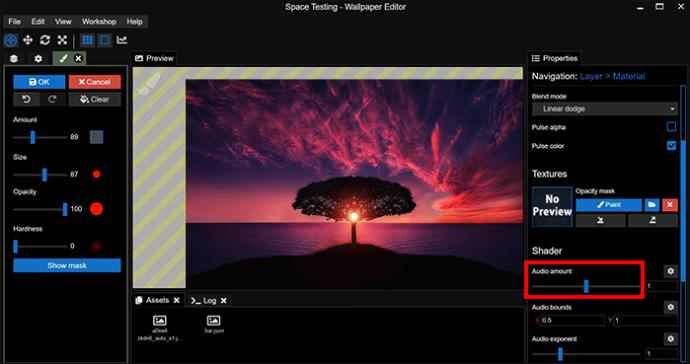
- Sesuaikan pengaturan dan periksa pengaruhnya terhadap wallpaper Anda, ulangi langkah-langkah ini sampai Anda puas dengan kekuatan efeknya.
Langkah 8 – Simpan dan Terapkan
Anda memiliki wallpaper khusus yang merespons musik dan audio lainnya. Yang tersisa hanyalah menerapkannya ke desktop Anda:
cara membuka pdf di google docs
- Buka menu 'File' dan klik 'Simpan' untuk menyimpan wallpaper Anda.
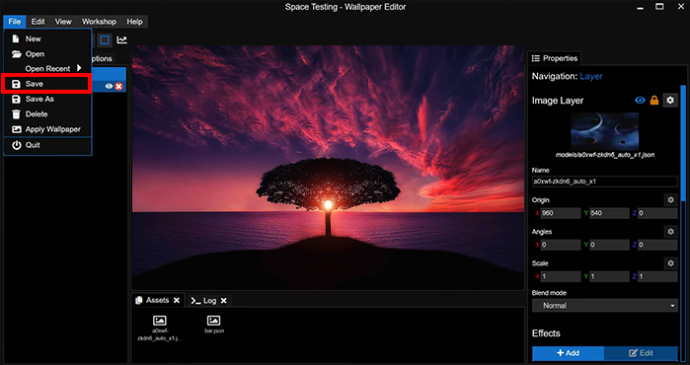
- Tetap di menu “File”, pilih “Terapkan Wallpaper.”
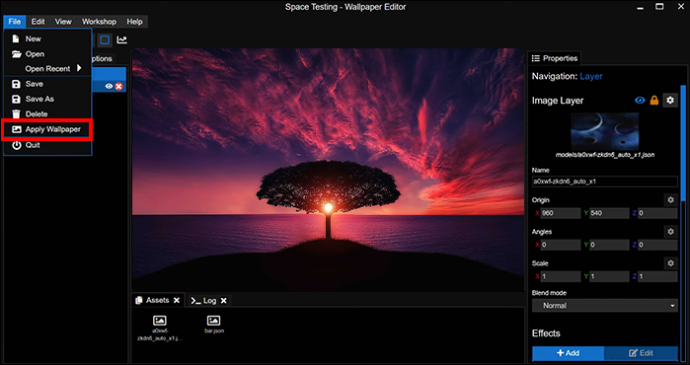
Wallpaper Anda akan muncul sebagai latar belakang desktop Anda. Coba mainkan sebuah lagu dan lagu tersebut akan bereaksi seperti saat Anda membukanya di Wallpaper Engine.
Desain Wallpaper Yang Menari
Semakin banyak elemen interaktif yang Anda tambahkan ke wallpaper desktop, semakin menarik saat Anda memutar musik. Dan inilah catatan praktis – Anda dapat mengulangi langkah-langkah ini dengan efek berbeda untuk wallpaper yang sama, artinya Anda mendapatkan wallpaper yang merespons audio dengan berbagai cara. Misalnya, Anda dapat memiliki bagian wallpaper yang bergetar saat nada rendah, dan bagian lainnya bergetar saat nada semakin tinggi.
Pernahkah Anda membuat audio wallpaper Anda responsif dengan Wallpaper Engine? Jika ya, apakah Anda menggunakan salah satu tip dan trik yang ditampilkan dalam artikel ini? Beritahu kami di bagian komentar di bawah.









